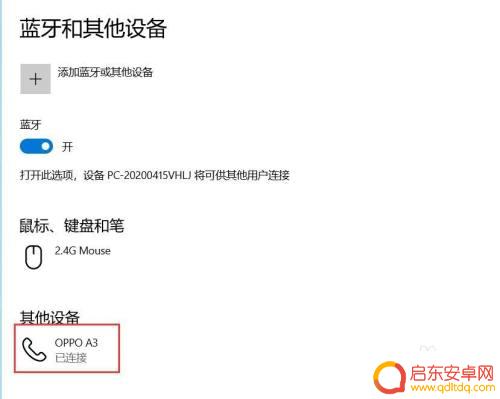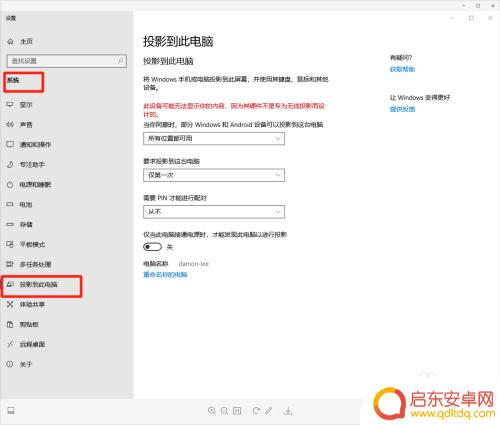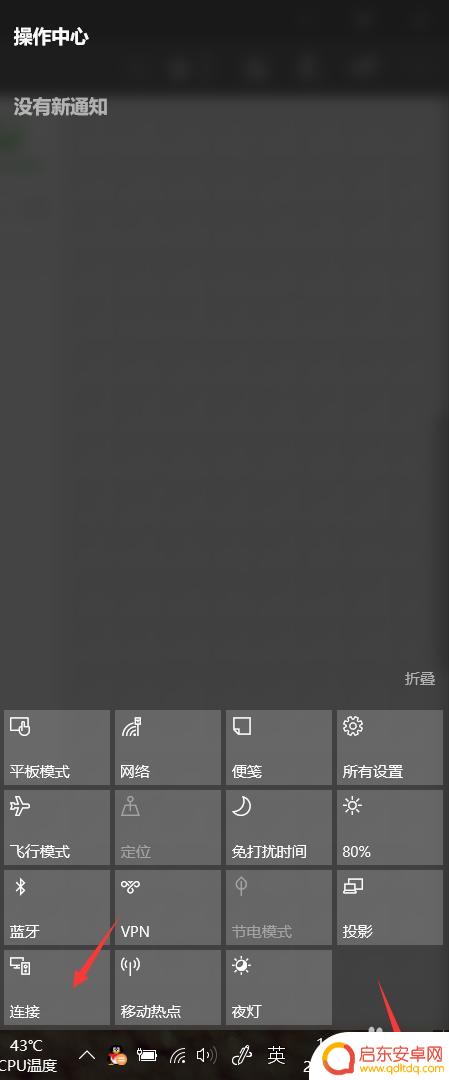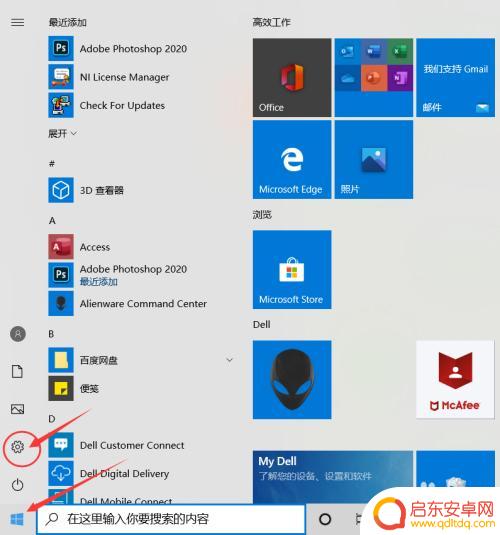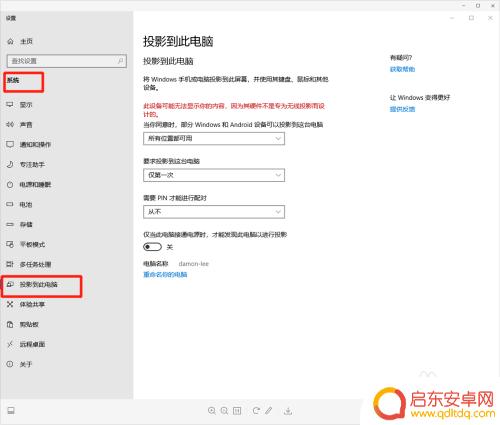怎样把手机投屏到笔记本电脑上去 手机屏幕投屏到笔记本电脑的方法
在现代社会中手机已经成为我们生活中不可或缺的一部分,有时候我们可能会想要将手机上的内容投射到更大的屏幕上,以便更好地观看或分享。幸运的是现在有许多方法可以将手机屏幕投屏到笔记本电脑上,让我们能够更方便地享受手机上的内容。接下来我们将介绍一些简单而有效的方法,帮助您实现这一目标。
手机屏幕投屏到笔记本电脑的方法
操作方法:
1.首先,通过蓝牙连接笔记本电脑和手机。

2.在手机端打开“设置”窗口,点击“其他无线连接”命令。
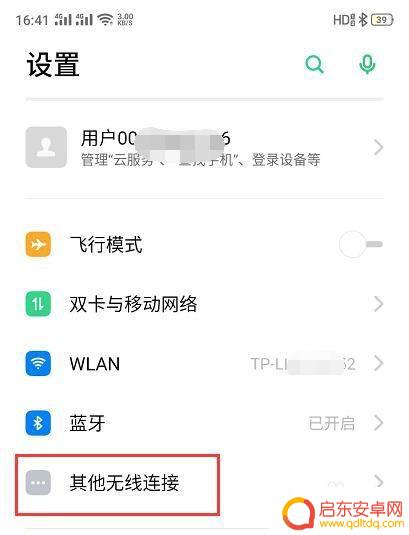
3.在“其他无线连接”窗口中选择“多屏互动”功能,点击打开。
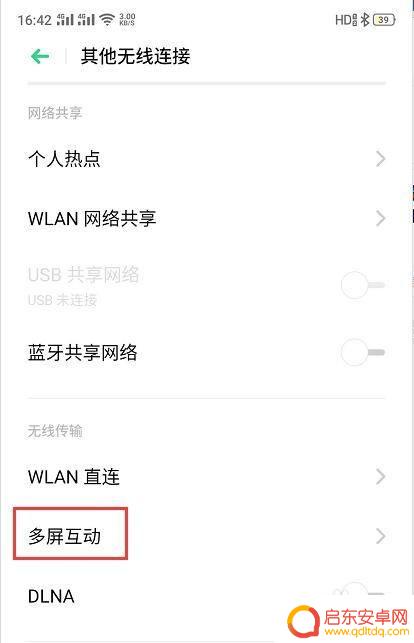
4.打开“多屏互动”窗口,把“多屏互动”右侧开关打开。手机系统会自动搜索可以进行多屏互动连接的设置,找到后,以列表的形式显示在“可用设置”列表中。
点击要连接的笔记本电脑的名称,进行连接。
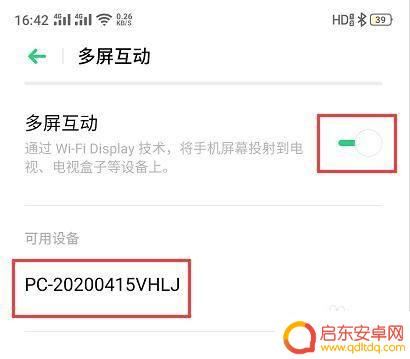
5.笔记本电脑端提示手机设置正在尝试投影连接。点击“确定”按钮。
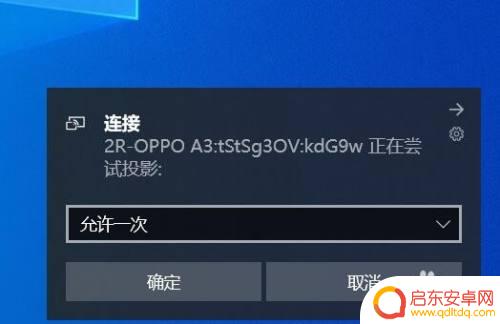
6.手机开始准备向笔记本电脑投影连接。
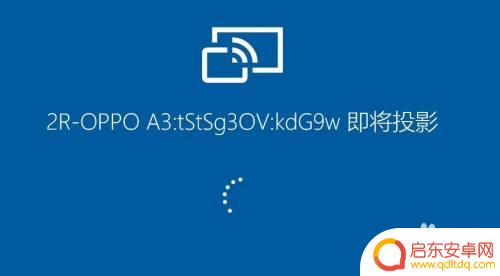
7.投屏连接完成后,手机屏幕上的内容就可以在笔记本电脑上显示出来了。
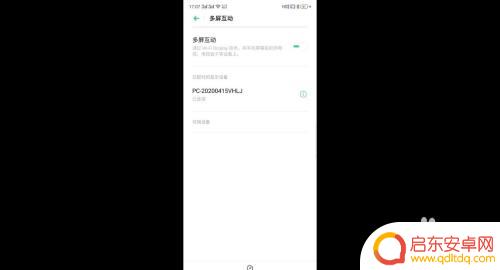
8.这时候完成了手机向笔记本电脑的投屏设置,打开手机上的影视大片。通过投屏到笔记本电脑上尽情欣赏吧。

这就是将手机投屏到笔记本电脑上的全部步骤,如果有不清楚的地方,用户可以参考小编的步骤进行操作,希望这对大家有所帮助。
相关教程
-
笔记本电脑怎么手机投屏 怎么在笔记本电脑上投屏手机屏幕
在日常生活中,我们经常会遇到需要在笔记本电脑上投屏手机屏幕的情况,无论是为了展示手机上的照片、视频,还是为了在大屏幕上进行更加方便的操作,投屏功能都为我们提供了极大的便利。该如...
-
华为手机和笔记本电脑怎么投屏 如何在华为手机上实现无线投屏到笔记本电脑
随着科技的不断进步,华为手机和笔记本电脑的功能也日益强大,其中投屏功能更是备受用户关注,华为手机如何实现无线投屏到笔记本电脑成为了许多用户热切想要解决的问题。无线投屏的便利性使...
-
美图手机怎么投影电脑 美图手机投屏到笔记本电脑屏幕方法
美图手机是一款功能强大的智能手机,除了拥有出色的拍照效果和性能表现,还具备投屏功能,可以将手机屏幕内容投影到笔记本电脑上,通过简单的设置和连接,用户可以享受更大屏幕的视觉体验,...
-
安卓手机怎么投屏到笔记本 win10笔记本电脑如何实现安卓手机屏幕投影
安卓手机作为现代人们生活中不可或缺的一部分,其功能的多样性与便利性备受青睐,有时我们可能希望将手机上的内容投射到笔记本电脑上进行更大屏幕的展示或操作,...
-
手机往电脑投屏怎么弄 手机如何连接笔记本电脑进行投屏
在现代科技日益发展的今天,手机与电脑之间的连接越来越便捷,想要将手机屏幕投射到电脑上进行展示或操作,只需简单几步就能实现。通过Wi-Fi连接或数据线连接,手机与笔记本电脑之间可...
-
联想电脑如何投屏华为手机 华为手机投屏到笔记本电脑教程
随着科技的不断发展,联想电脑和华为手机之间实现投屏已经成为一种常见的操作,无论是在工作中分享资料还是在家中观看视频,投屏功能都能让用户更加便捷地进行操作。而华为手机投屏到笔记本...
-
手机access怎么使用 手机怎么使用access
随着科技的不断发展,手机已经成为我们日常生活中必不可少的一部分,而手机access作为一种便捷的工具,更是受到了越来越多人的青睐。手机access怎么使用呢?如何让我们的手机更...
-
手机如何接上蓝牙耳机 蓝牙耳机与手机配对步骤
随着技术的不断升级,蓝牙耳机已经成为了我们生活中不可或缺的配件之一,对于初次使用蓝牙耳机的人来说,如何将蓝牙耳机与手机配对成了一个让人头疼的问题。事实上只要按照简单的步骤进行操...
-
华为手机小灯泡怎么关闭 华为手机桌面滑动时的灯泡怎么关掉
华为手机的小灯泡功能是一项非常实用的功能,它可以在我们使用手机时提供方便,在一些场景下,比如我们在晚上使用手机时,小灯泡可能会对我们的视觉造成一定的干扰。如何关闭华为手机的小灯...
-
苹果手机微信按住怎么设置 苹果手机微信语音话没说完就发出怎么办
在使用苹果手机微信时,有时候我们可能会遇到一些问题,比如在语音聊天时话没说完就不小心发出去了,这时候该怎么办呢?苹果手机微信提供了很方便的设置功能,可以帮助我们解决这个问题,下...